Control Center v računalniku Mac.
V središču Control Center so vsi vaši dodatki za menijsko vrstico združeni na enem mestu, kar vam omogoča takojšnji dostop do upravljalnih elementov, ki jih najpogosteje uporabljate, na primer Bluetooth, AirDrop, Screen Mirroring, Focus ter nadzor svetlosti in glasnosti, prek menijske vrstice. Kliknite ![]() v zgornjem desnem kotu zaslona, da odprete središče Control Center.
v zgornjem desnem kotu zaslona, da odprete središče Control Center.
Upravljanje mikrofona. Indikator Recording Indicator prikazuje, ko je mikrofon računalnika v uporabi in ali je bil nedavno uporabljen. Ta lučka poveča varnost in zasebnost računalnika Mac tako, da vas obvesti, ali ima aplikacija dostop do mikrofona.
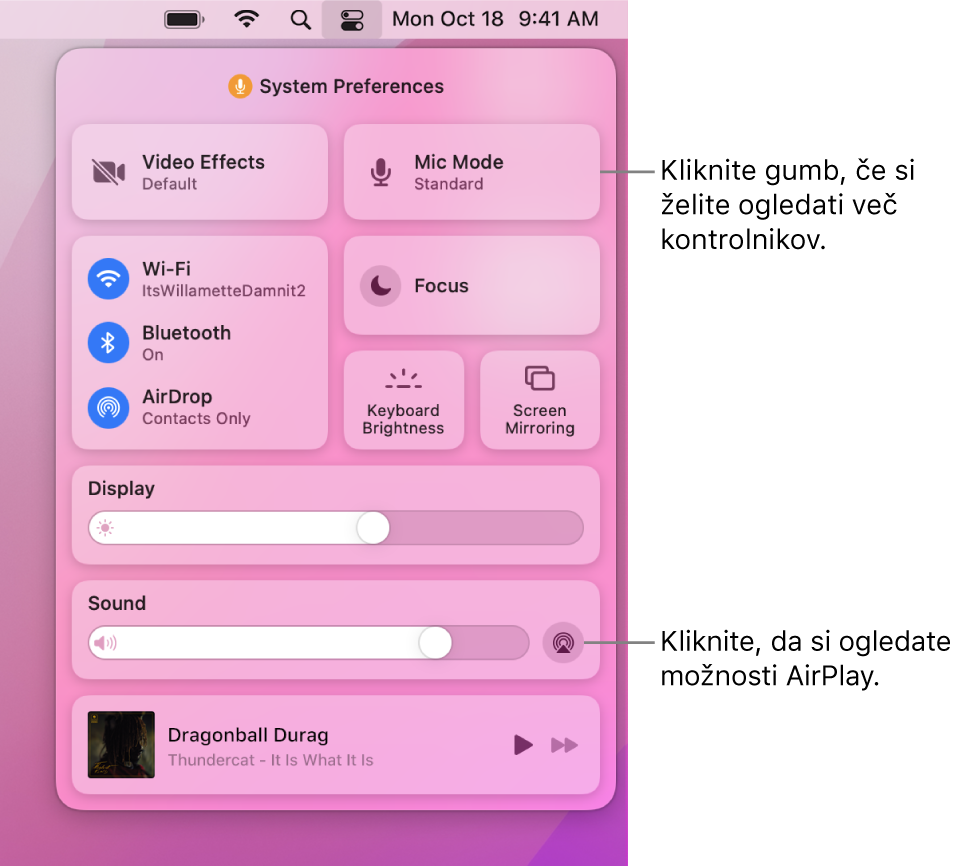
Kliknite za dodatne možnosti. Kliknite gumb, da si ogledate dodatne možnosti. Tako na primer kliknite gumb Wi-Fi ![]() , če si želite ogledati prednostna omrežja, druga omrežja ali odpreti nastavitev Network Preferences. Za vrnitev na glavni pogled središča Control Center znova kliknite
, če si želite ogledati prednostna omrežja, druga omrežja ali odpreti nastavitev Network Preferences. Za vrnitev na glavni pogled središča Control Center znova kliknite ![]() .
.
Pripnite priljubljene elemente iz središča Control Center. Priljubljeni element povlecite iz središča Control Center v menijsko vrstico in ga tam pripnite, da bo enostavno dostopen z enim klikom. Če želite spremeniti prikazane elemente v središču Control Center in menijski vrstici, odprite nastavitve Dock & Menu Bar, izberite krmilni element na levi in nato kliknite Show in Menu Bar ali Show in Control Center. Prikazal se bo predogled mesta krmilnega elementa v menijski vrstici. Nekaterih elementov ni mogoče dodati v središče Control Center ali menijsko vrstico oziroma jih ni mogoče odstraniti iz njih.
Namig: Če želite hitro odstraniti element iz menijske vrstice, pritisnite in držite tipko Command ter element potegnite iz menijske vrstice
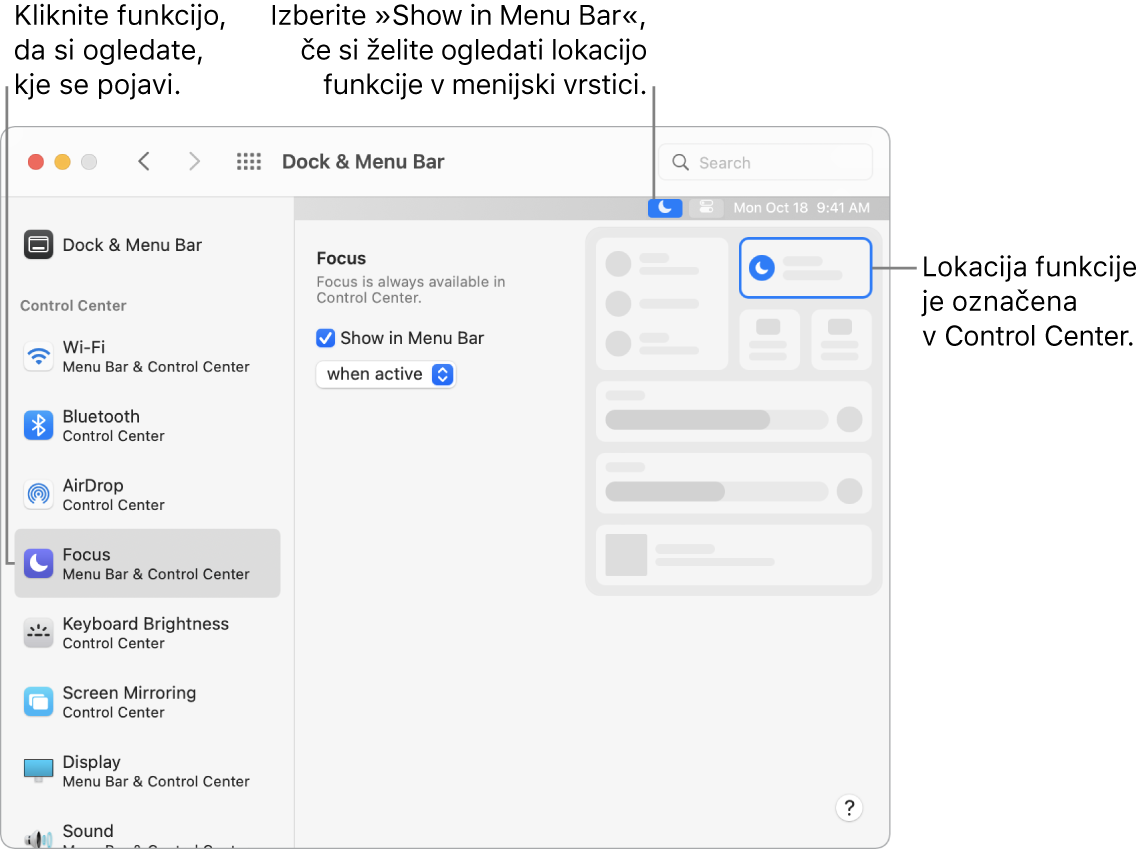
Več informacij. Glejte Uporaba središča Control Center v računalniku Mac v uporabniškem priročniku za macOS. Prav tako glejte Uporaba funkcije AirDrop v računalniku Mac in Uporaba funkcije AirPlay v računalniku Mac.